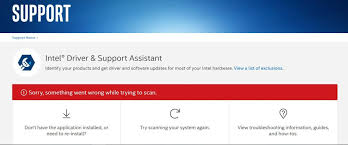Intel Driver and Support Assistant é uma ferramenta para atualizar e instalar os drivers Intel. Recentemente, muitos usuários reclamam que esse utilitário não está funcionando em seu Windows. Segundo eles, a verificação do sistema falha com uma mensagem de erro que diz:
Desculpe, algo deu errado ao tentar digitalizar.
Embora as reclamações sejam da versão web, isso pode ocorrer por causa do seu computador. Neste artigo, discutiremos várias possíveis correções que você deve tentar obter a correção para o driver Intel e o assistente de suporte para o Windows 11.
Mas, antes de ir para o guia de solução de problemas, recomendamos que você atualize seu sistema, pois pode haver a possibilidade de que o sistema esteja sendo executado com vários bugs ou incompatibilidade que você obteria a correção após a atualização.
A próxima coisa que você deve confirmar é verificar se o seu sistema possui o driver Intel ou se este serviço não tem utilidade para o seu sistema. Se a atualização do Windows não funcionar e o problema do driver intel e do assistente de suporte não funcionar continuar, você pode resolver o problema com as correções abaixo.
Correções para o driver Intel e o assistente de suporte não funcionarem no Windows 11
Correção 1: reinicie seu computador
Às vezes, há algumas pequenas falhas que resultam nesse problema e você pode obter a correção automática simplesmente reiniciando o sistema. A reinicialização fecha todas as tarefas em execução no sistema e, portanto, o Intel DSA não enfrentará tais obstáculos durante o processo de verificação. Se o problema persistir, passe para as próximas soluções.
Correção 2: limpe o cache e os dados do navegador
O driver intel e o assistente de suporte não estão funcionando devido a caches corrompidos. A solução simples nesse caso é limpar o cache e os dados de navegação. Isso não removerá seus arquivos pessoais, extensões e dados salvos, não se preocupe. Se você não sabe como limpar o cache e os dados de navegação,
Correção 3: verifique o serviço Intel Driver & Support Assistant
Se o problema persistir, verifique se o serviço Intel Driver & Support Assistant está em execução ou não. Se esses serviços não estiverem em execução, a verificação não funcionará. Siga os passos abaixo para verificar o serviço:
- Pesquise por serviços no menu Iniciar,
- Procure o serviço Intel Driver & Support Assistant,
- Clique com o botão direito nele e selecione propriedades,
- Se o serviço for interrompido, clique em Iniciar e confirme com Ok.
Correção 4: Execute o sistema de inicialização limpa
Se houver determinados aplicativos que se conectam com o programa e o proíbem de verificar em seu sistema, você pode identificar esse programa e removê-lo usando esta opção:
- Procure por configuração do sistema,
- Abaixo dele, vá para a guia de serviços,
- Marque todos os serviços da Microsoft, exceto o que pertence ao seu hardware como Intel, Realtek e etc,
- Em seguida, clique no botão Desativar tudo,
- Por fim, reinicie o sistema e verifique se o problema foi resolvido.
Se não houver mais problema de driver Intel e assistente de suporte não funcionando, ative os cinco serviços por vez até que ele pare o processo de digitalização. Dessa forma, você pode encontrar o serviço problemático e tomar as medidas imediatas.
Correção 5: reinstale o Assistente de driver e suporte Intel
Se o problema persistir, você deve desinstalar e reinstalar o driver. Pode haver o Intel Driver & Support Assistant corrompido, que é o motivo do problema com o driver Intel e o assistente de suporte para o Windows 11. Portanto, é melhor remover o aplicativo e fazer o download novamente e reinstalá-lo.
O Intel Driver & Support Assistant não é a única opção pela qual você pode instalar a atualização do driver Intel. Você pode procurar o método tradicional para atualizar o driver no Gerenciador de dispositivos ou alternar para alguma outra ferramenta de atualização de driver.
Existem muitas ferramentas de terceiros disponíveis que você pode procurar se não quiser se envolver na tediosa abordagem manual. O link de download direto para uma dessas ferramentas de atualização automática de driver é fornecido logo abaixo.
Conclusão
Agora, estamos no final do artigo. Esperamos que os métodos discutidos acima o ajudem a obter a correção necessária. Se nenhum dos métodos funcionar, você deve empregar o PC Repair Tool, pois pode haver alguns problemas relacionados que estão causando o problema do qual você obtém um reparo automático usando-o.